Ada lebih dari satu cara untuk mengedit teks di Microsoft Excel. Dari mengubah huruf besar/kecil hingga menambahkan awalan, Anda bisa menggunakan Power Query untuk mengedit teks secara massal. Ini adalah alternatif yang bagus untuk pekerjaan manual atau fungsi dan rumus.
Cara Mengedit Teks Anda dengan Power Query
Untuk mengedit teks menggunakan Excel Power Query, Anda akan mengikuti langkah yang sama untuk memulai. Setelah membuka Editor Power Query, Anda dapat membuat satu atau beberapa perubahan sebelum mentransfer data kembali ke spreadsheet Anda.
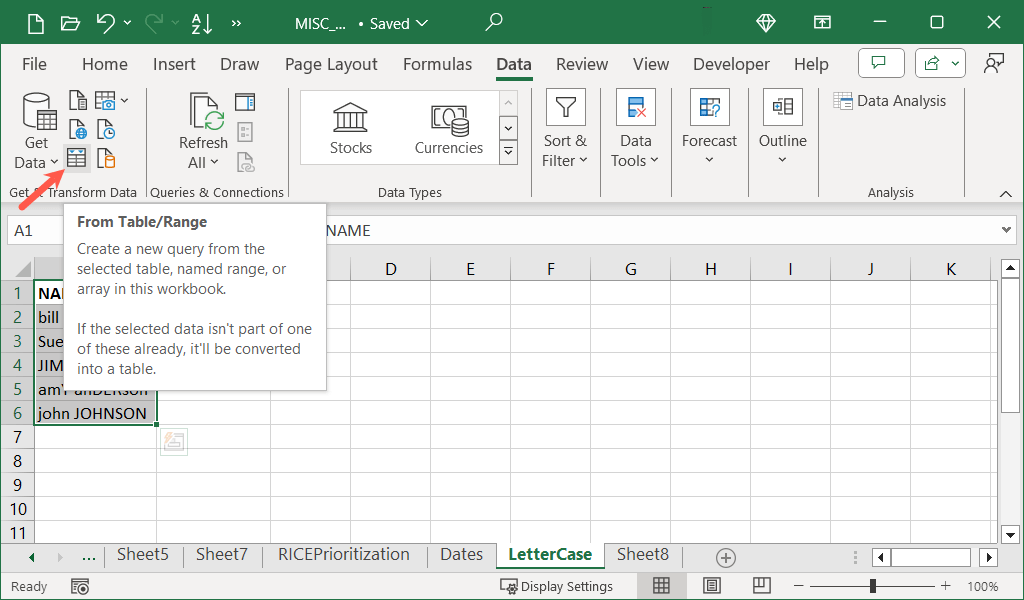
Kiat: Anda dapat mengembalikan data Anda kembali ke rentang sel menghapus tabel di Excel nanti jika Anda mau.
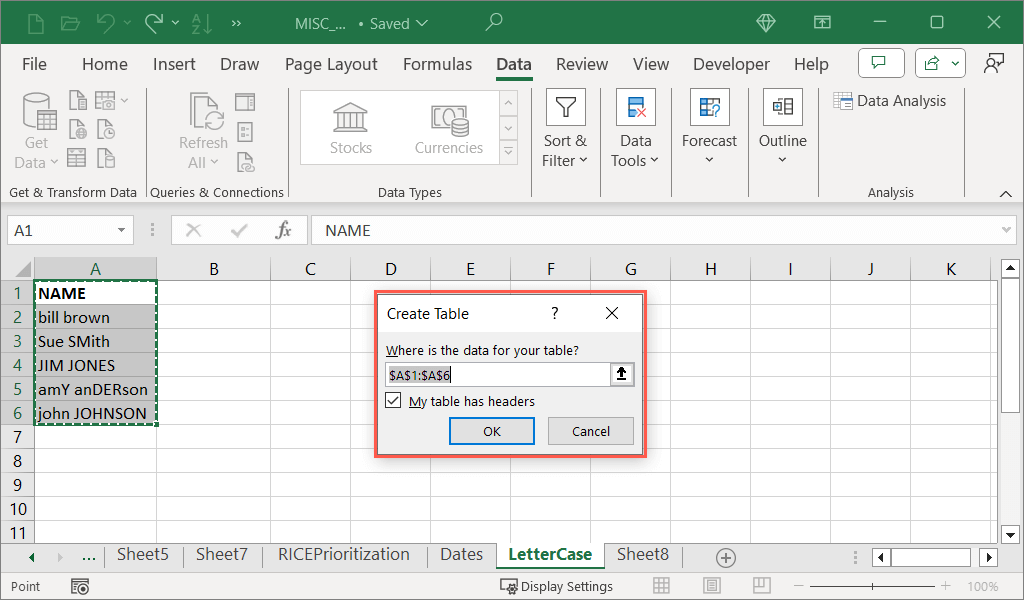
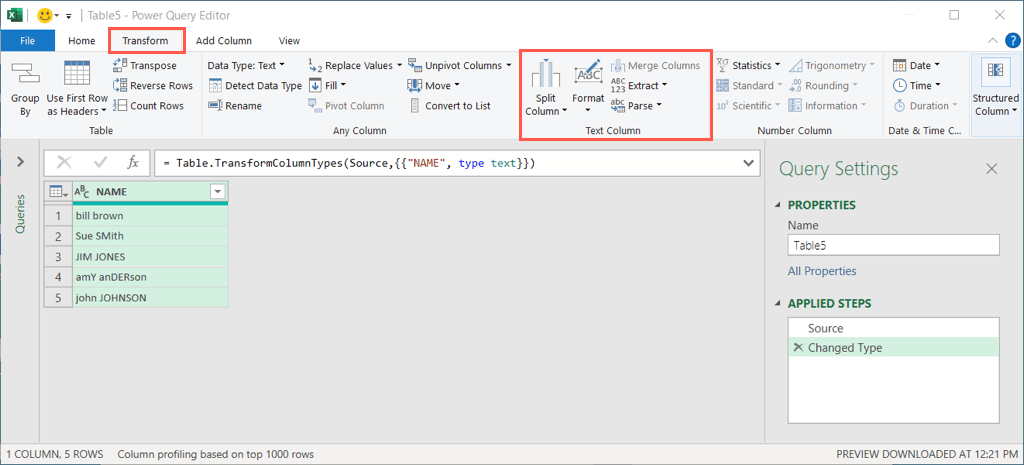
Ubah Huruf Besar Dengan Power Query
Jika Anda ingin menggunakan Power Query untuk pemformatan teks seperti mengubah huruf besar-kecil, Anda memiliki beberapa opsi berbeda. Anda dapat membuat teks menjadi huruf kecil atau besar serta menggunakan huruf besar pada setiap kata dalam string.
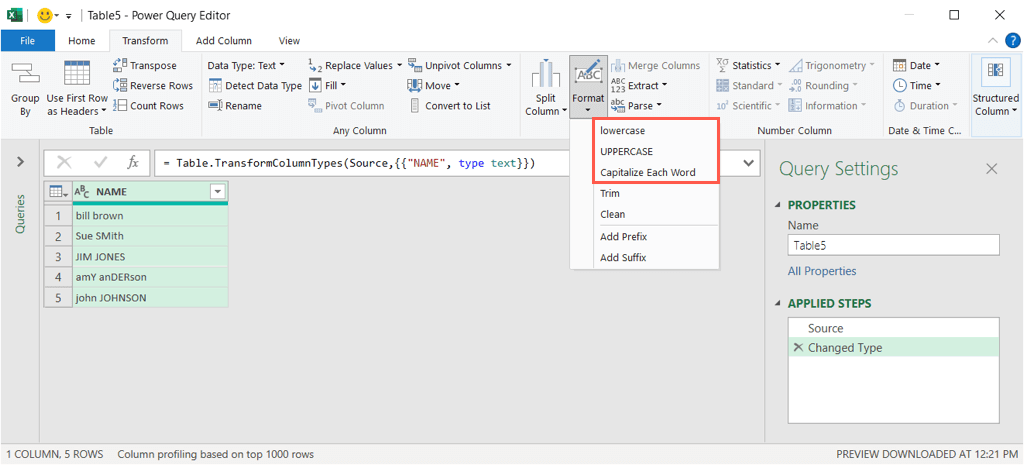
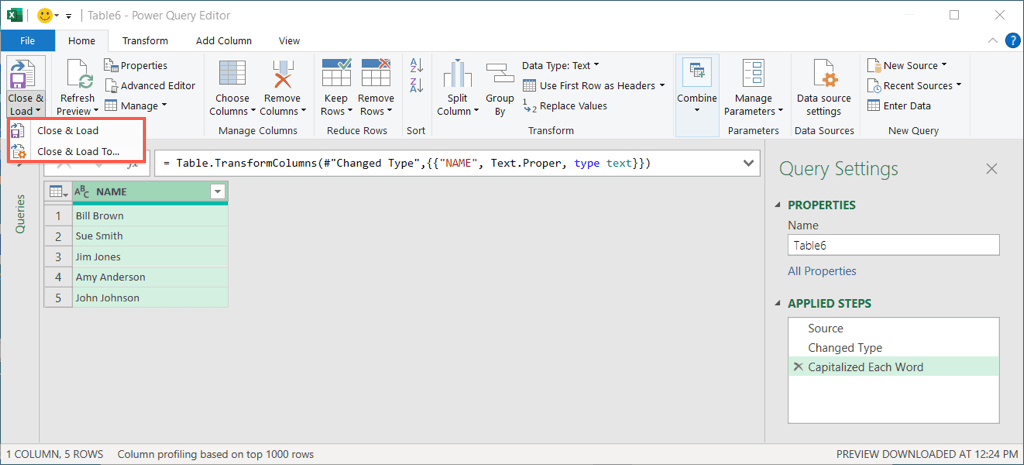
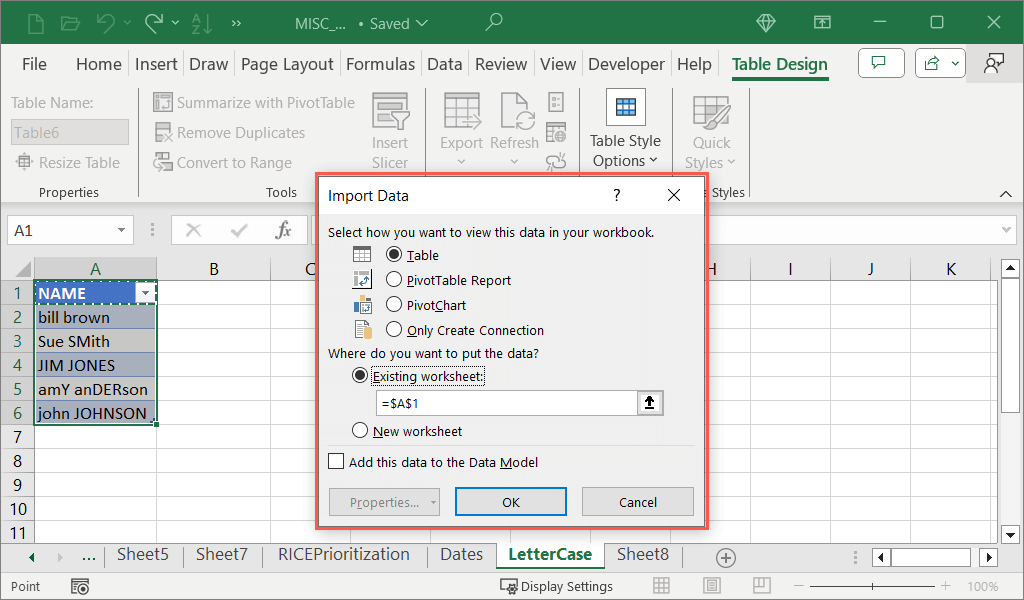
Saat Editor Power Query ditutup, Anda akan melihat teks yang diperbarui memungkinkan Anda menghapus atau mengganti teks asli.
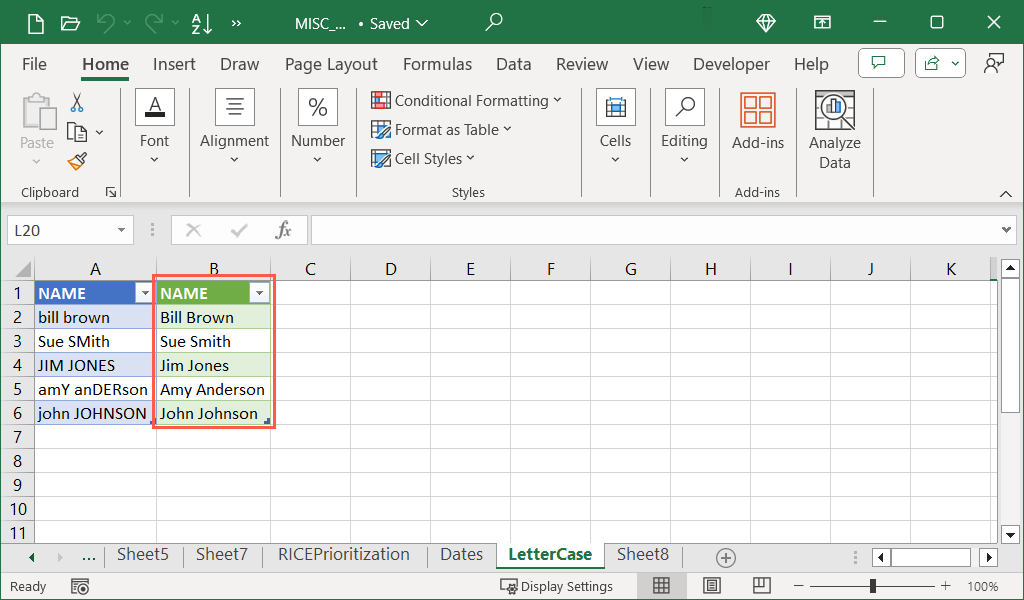
Pangkas atau Bersihkan Teks Dengan Power Query
Cara bermanfaat lainnya untuk menggunakan Power Query untuk nilai teks adalah jika Anda ingin membersihkan data.
Dengan fitur Trim, Anda dapat menghilangkan spasi di awal dan akhir seperti spasi tambahan di awal teks. Perhatikan bahwa, tidak seperti fungsi Pangkas, fitur ini tidak menghilangkan spasi tambahan antar karakter.
Dengan fitur Bersih, Anda dapat menghapus karakter yang tidak dapat dicetak seperti tab atau kode di akhir data.
Buka menu Formatdan pilih Trimatau Cleandan Anda akan melihat pembaruan teks Anda. Perhatikan bahwa jika Anda menggunakan opsi Bersihkan, Anda mungkin tidak melihat perbedaan yang jelas karena karakter yang tidak dapat dicetak.
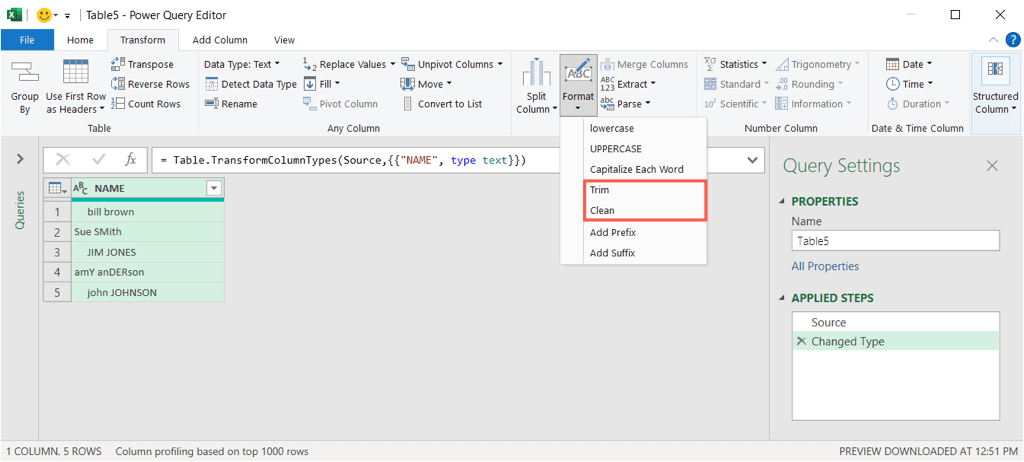
Setelah selesai, buka tab Berandadan buka Tutup & Muatatau gunakan menu File. Lalu, pilih opsi untuk memuat data yang diperbarui ke lembar Anda.
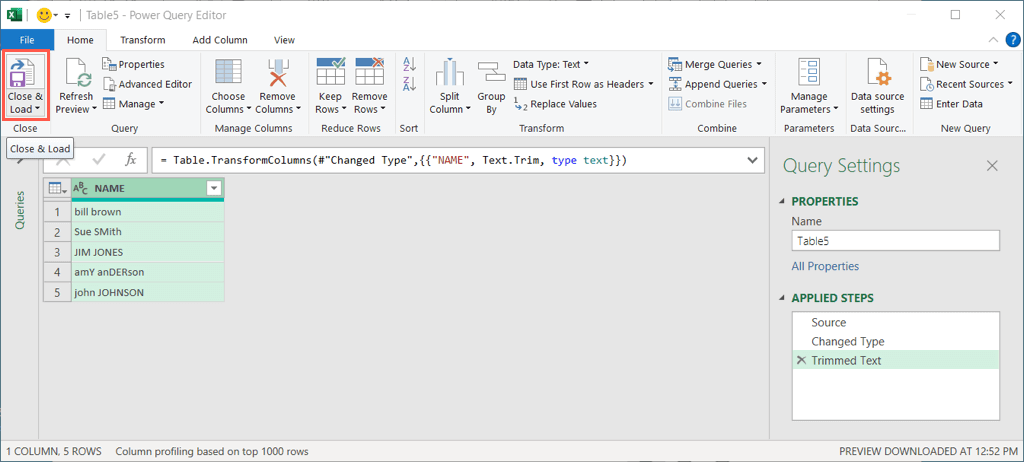
Tambahkan Awalan atau Akhiran Dengan Power Query
Satu lagi pengeditan berguna yang bisa Anda lakukan pada teks dengan Power Query adalah menambahkan awalan atau akhiran. Misalnya, Anda mungkin ingin menambahkan “Dr.” di awal atau "Ph.D." di akhir daftar nama.
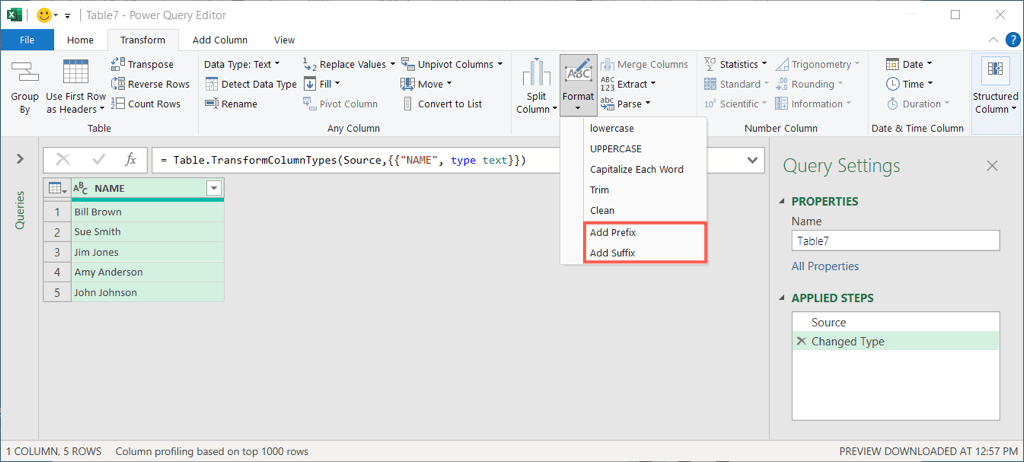
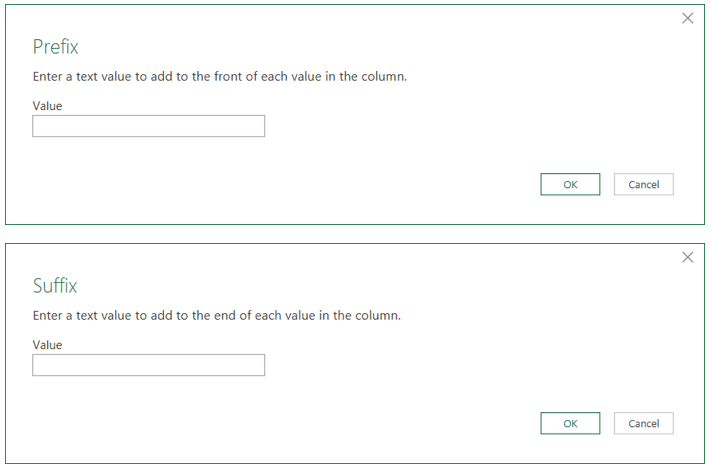
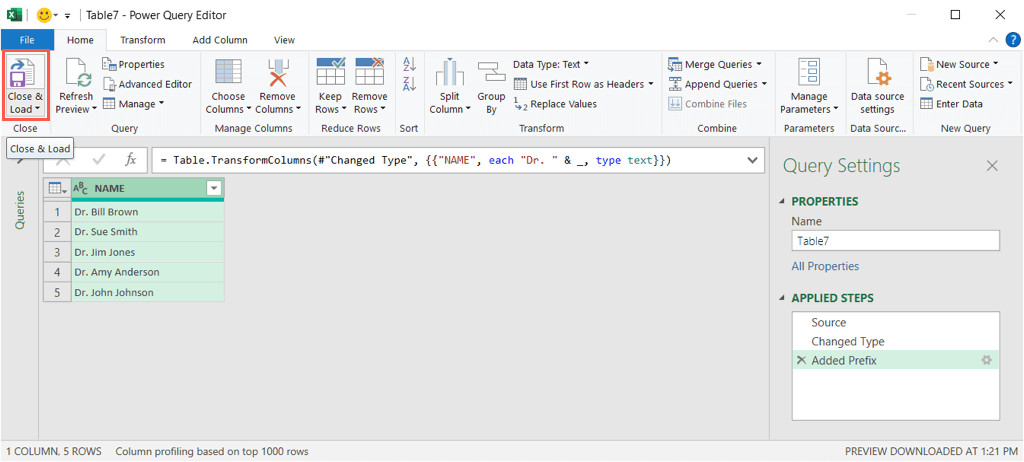
Ambil Kendali Dengan Power Query di Excel
Anda mungkin tidak berpikir untuk menggunakan Power Query untuk mengedit teks di Excel, namun ini bisa menjadi alat yang efisien dan efektif untuk perubahan tersebut. Ini juga merupakan cara terbaik untuk mengenal Power Query dan antarmuka pengguna editor. Anda kemudian dapat melakukan lebih banyak lagi tindakan visualisasi dan manipulasi data.
Mengalami kesulitan memasukkan data ke lembar Anda? Lihatlah perbaikan ketika Anda tidak bisa mengetik file Excel Anda ini..
.